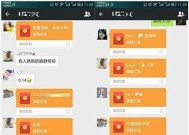电脑只有声音不亮屏是什么原因?如何快速解决?
- 家电常识
- 2025-03-20
- 22
- 更新:2025-03-13 02:38:19
当您的电脑遇到“只有声音不亮屏”的现象时,这可能是由硬件故障或软件问题引起的。不管是什么原因,这通常会造成不便,因此我们有必要了解如何快速诊断并解决这个问题。
电脑“只有声音不亮屏”现象的原因及解决方法

原因分析
当电脑出现了只有声音没有显示屏幕的情况时,最常见的原因包括但不限于以下几点:
1.显示器线缆连接问题:连接电脑与显示器的线缆可能接触不良或已经损坏。
2.显示器故障:显示器本身可能出现硬件损坏或设置问题导致无法显示。
3.显卡问题:集成显卡或独立显卡故障,或驱动程序出现问题。
4.电源问题:电脑主机或显示器电源供应不足或不稳定。
5.系统设置错误:操作系统设置不当导致屏幕无法正常亮起。
6.病毒或恶意软件影响:系统被病毒或恶意软件感染,影响了显示功能。
解决步骤
步骤一:检查所有的连接
检查显示器线缆:确保所有连接显示器的线缆(VGA、HDMI、DVI或DisplayPort等)都牢固地连接在电脑和显示器上。
尝试更换线缆:如果手头有备用线缆,可以尝试更换线缆,以确定是否为线缆问题。
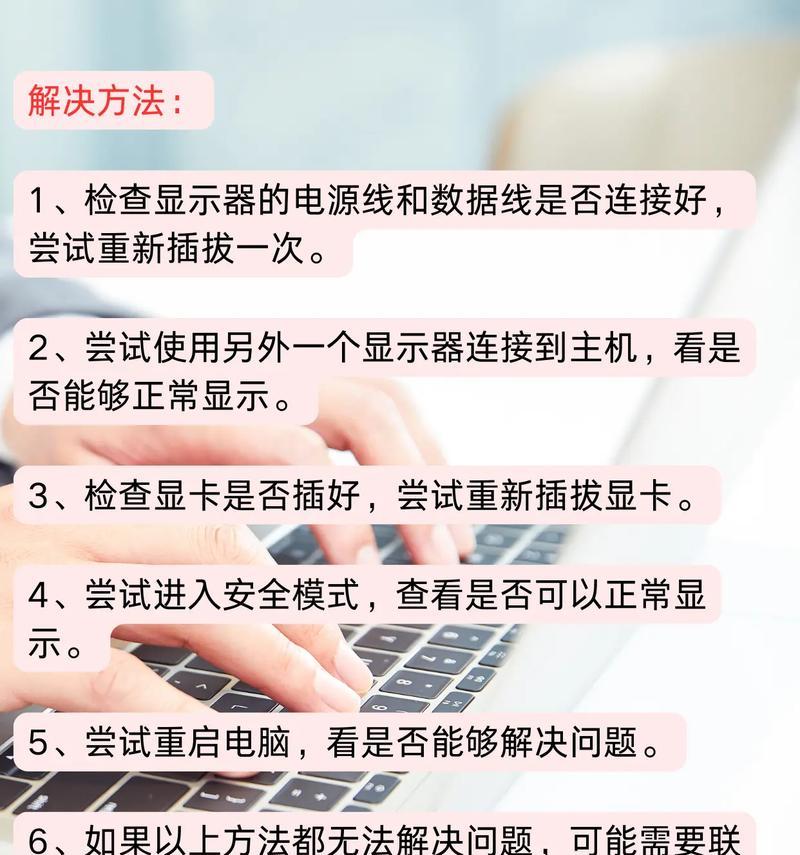
步骤二:测试显示器和显卡
检查显示器:尝试将显示器连接到其他电脑或设备上,验证显示器本身是否工作正常。
检查显卡:对于台式机,尝试将显卡重新插紧或更换到另一条插槽;对于笔记本电脑,尝试外接显示器看是否能够显示。
步骤三:电源检查及系统设置
检查电源:确保电脑主机和显示器都连接到稳定的电源,并且电源插座工作正常。
调整系统设置:进入电脑的系统设置,检查显示设置,包括分辨率和刷新率是否正确设置。
步骤四:排除软件及硬件故障
更新显卡驱动:访问显卡制造商官网下载并安装最新的显卡驱动程序。
安全模式下检查:重启电脑并进入安全模式(Windows系统),检查是否还有问题。
硬件诊断:运行厂商提供的硬件诊断工具,检查是否有硬件故障。
步骤五:系统修复或重装
使用系统修复盘:如果怀疑是系统故障,可以使用系统安装光盘或U盘进行修复。
重新安装操作系统:作为最后的手段,可能需要备份数据然后重新安装操作系统。
用户体验提升小贴士
在处理硬件连接时,务必断开电源,以防止静电或短路损坏电脑。
在进行任何系统级别的操作之前,建议先备份重要数据,以免丢失。
常见问题解答
问:我的电脑声音正常,是不是可以排除显卡问题?
并不是。声音正常说明声卡和音频系统在工作,但不能直接证明显卡没有故障。显卡问题可能会导致显示器无法接收图像信号。
问:如果我更换了显示器连接线,但问题仍然存在,我该怎么办?
如果更换了线缆后问题依旧,那么可能需要进一步检查显卡、显示器本身或是系统设置。
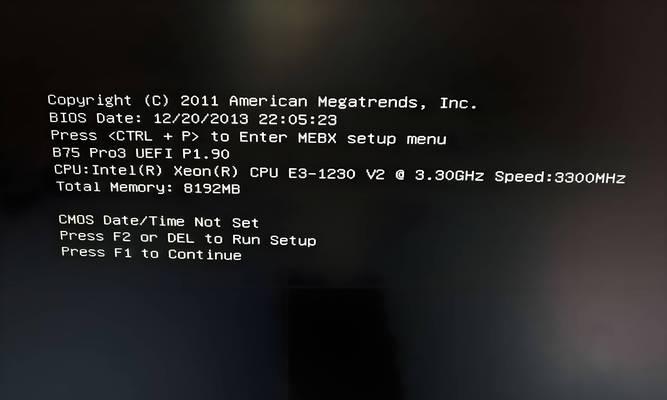
结语
电脑“只有声音不亮屏”的问题虽然让人头疼,但通常情况下,通过细心排查与适当的操作,问题是可以得到解决的。从检查连接到逐步深入硬件软件层面的检查,每一步都可能揭示问题的根源。当然,细心操作和提前备份数据依旧是处理这类问题时的重要原则。希望本文的解决方案能帮助您快速摆脱困境,让电脑恢复正常工作。